Google Maps không hiển thị chi phí cầu đường: Cách xem giá cầu đường
2 phút đọc
Được đăng trên
Đọc trang tiết lộ của chúng tôi để tìm hiểu cách bạn có thể giúp MSPoweruser duy trì nhóm biên tập Tìm hiểu thêm
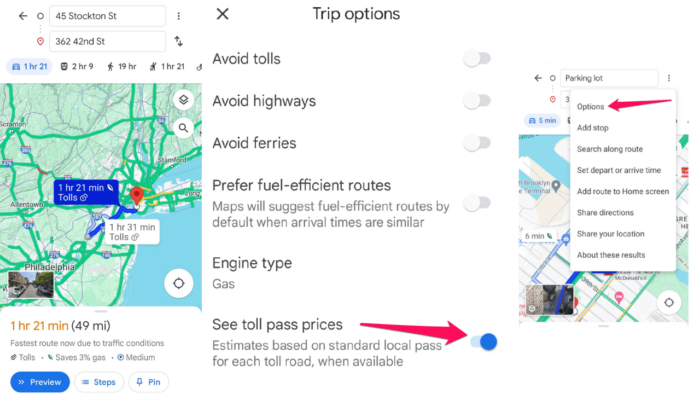
Bạn có gặp vấn đề với việc Google Maps không hiển thị phí cầu đường không? Bạn có thể đã thấy giá thu phí trước đây nhưng tùy chọn đó không còn khả dụng nữa. Bây giờ, bạn chỉ thấy một biểu tượng màu cam nhỏ thông báo rằng tuyến đường của bạn có đường thu phí.
Đây là cách khắc phục vấn đề này!
Cách bật giá thu phí trong Google Maps
Không thấy chi phí cầu đường xảy ra vì hai lý do. Một trong số đó là cài đặt ứng dụng không chính xác và trục trặc. Trong khi đó, cũng có thể tính năng này không có sẵn cho quốc gia của bạn hoặc một tuyến đường đã chọn.
Bước đầu tiên là đảm bảo bạn đã bật tính phí trên thiết bị của mình. Đây là cách thực hiện:
- Mở bản đồ Google trên thiết bị của bạn.
- Nhập điểm đến của bạn và bắt đầu lập kế hoạch tuyến đường.
- Nhấn vào biểu tượng menu ba chấmn ở góc trên bên phải.
- Chọn Các lựa chọn.
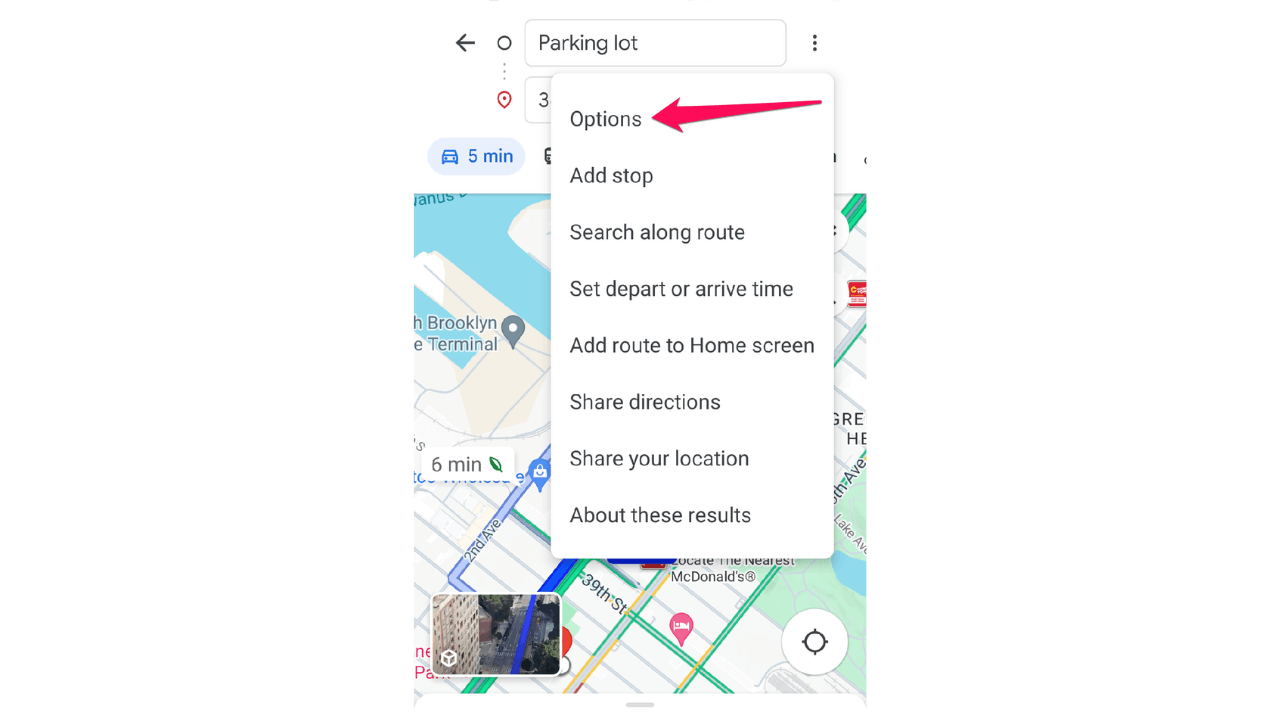
- Đảm bảo rằng tránh phí tùy chọn bị vô hiệu hóa.
- Sau đó, bật công tắc bên cạnh Xem giá vé cầu đường tùy chọn.
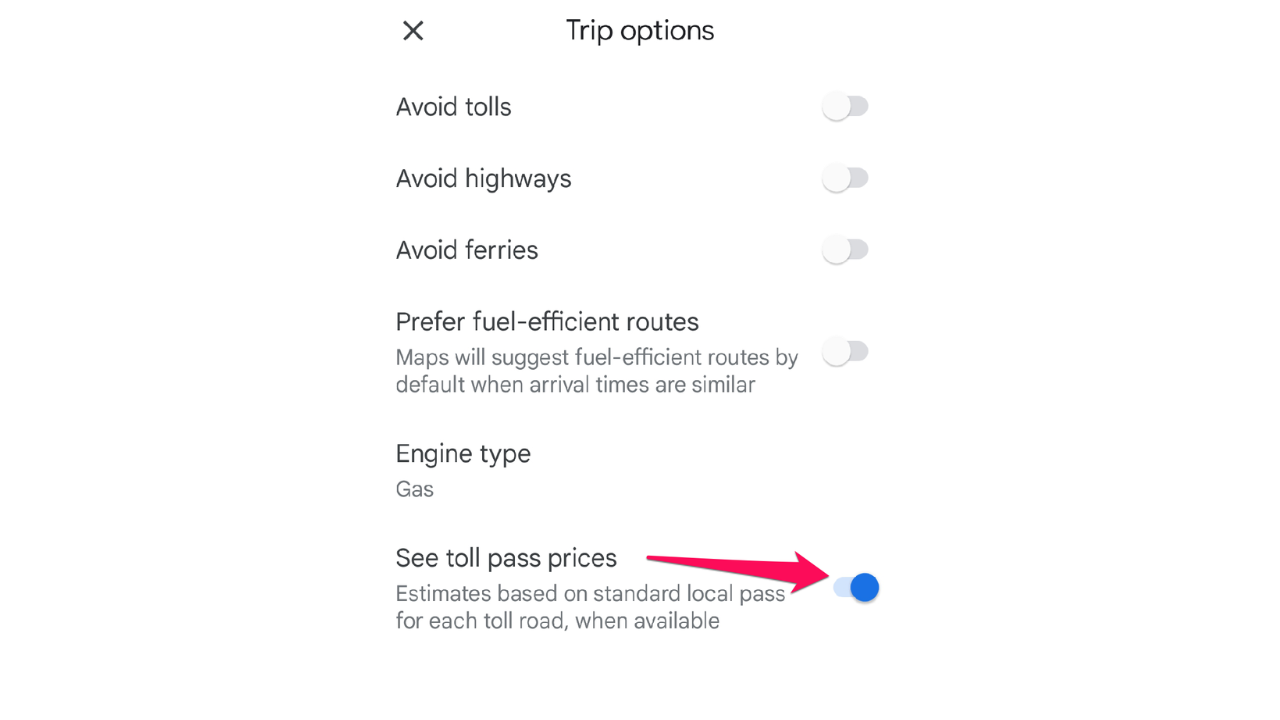
Sau khi áp dụng các cài đặt này, hãy kiểm tra xem bạn đã giải quyết được vấn đề Google Maps không hiển thị phí cầu đường hay chưa.
Nếu không, hãy thử các cách khắc phục nhanh sau:
- Gỡ cài đặt ứng dụng Google Maps và cài đặt lại.
- Khởi động lại thiết bị của bạn.
- Xóa dữ liệu và bộ nhớ đệm của ứng dụng Google Maps.
Nếu không có cách nào trong số này hiệu quả thì rất có thể không có giá phí cầu đường cho con đường bạn đã chọn.
Cho đến nay, Google Maps hiển thị giá cầu đường cho hơn 2,000 con đường trên khắp Hoa Kỳ, Indonesia và Ấn Độ. Chúng ta có thể mong đợi những con số này sẽ tăng lên dần dần.









Diễn đàn người dùng
Tin nhắn 3